
En este tutorial, le mostraremos cómo instalar Graylog en Ubuntu 16.04 LTS. Para aquellos de ustedes que no lo sabían, Graylog es una poderosa herramienta centralizada de administración de registros gratuita y de código abierto. basado en Elasticsearch y MongoDB. Graylog lo ayuda a recopilar, indexar y analizar los registros de cualquier máquina de forma centralizada.
Este artículo asume que tiene al menos un conocimiento básico de Linux, sabe cómo usar el shell y, lo que es más importante, aloja su sitio en su propio VPS. La instalación es bastante simple y asume que se están ejecutando en la cuenta raíz, si no, es posible que deba agregar 'sudo ' a los comandos para obtener privilegios de root. Le mostraré la instalación paso a paso de Graylog en Ubuntu 16.04 (Xenial Xerus).
Requisitos previos
- Un servidor que ejecuta uno de los siguientes sistemas operativos:Ubuntu 16.04 (Xenial Xerus).
- Se recomienda que utilice una instalación de sistema operativo nueva para evitar posibles problemas.
- Acceso SSH al servidor (o simplemente abra Terminal si está en una computadora de escritorio).
- Un
non-root sudo usero acceder alroot user. Recomendamos actuar como unnon-root sudo user, sin embargo, puede dañar su sistema si no tiene cuidado al actuar como root.
Instalar Graylog en Ubuntu 16.04 LTS
Paso 1. Primero, asegúrese de que todos los paquetes de su sistema estén actualizados ejecutando el siguiente apt-get comandos en la terminal.
sudo apt-get update sudo apt-get upgrade
Paso 2. Instalación de Java.
De forma predeterminada, Java no está disponible en el repositorio predeterminado de Ubuntu. Por lo tanto, primero agregue Oracle Java PPA a apt con el siguiente comando:
add-apt-repository ppa:webupd8team/java apt-get update -y apt-get install oracle-java8-installer
Ahora revisa la versión de Java:
java -version
Paso 3. Instalación de MongoDB.
MongoDB no se puede instalar desde el repositorio de Ubuntu, por lo que tendremos que agregar el repositorio de MongoDB:
sudo apt-key adv --keyserver hkp://keyserver.ubuntu.com:80 --recv 7F0CEB10 echo "deb http://repo.mongodb.org/apt/debian wheezy/mongodb-org/3.0 main" > /etc/apt/sources.list.d/mongodb-org-3.0.list
Actualice su base de datos apt e instale MongoDB con el siguiente comando:
apt-get update -y apt-get install mongodb-org
Inicie el servicio MongoDB y habilítelo para que se inicie en el arranque con el siguiente comando:
systemctl start mongod systemctl enable mongod
Paso 4. Instalación de Elasticsearch.
Elasticsearch es uno de los componentes principales que requiere Graylog para ejecutarse. Instalemos Elasticsearch. Primero, descargue e instale la clave de firma GPG:
wget -qO - https://packages.elastic.co/GPG-KEY-elasticsearch | sudo apt-key add -
Ahora agregue el repositorio de Elasticsearch a la lista de fuentes:
apt-get update apt-get install elasticsearch
Inicie el servicio Elasticsearch y habilítelo para que se inicie en el momento del arranque con el siguiente comando:
systemctl start elasticsearch systemctl enable elasticsearch
Paso 5. Instalación de Graylog.
Primero, deberá descargar e instalar el repositorio de Graylog en su sistema:
wget https://packages.graylog2.org/repo/packages/graylog-2.3-repository_latest.deb dpkg -i graylog-2.3-repository_latest.deb
Actualice las listas de paquetes e instale Graylog:
apt-get update apt-get install graylog-server
Después de haber instalado el servidor Graylog, debe generar una clave secreta para Graylog usando el siguiente comando:
### pwgen -N 1 -s 96 MTtPFSMZxAvoLsUiXXauggyJ761hwkGn1ZTN2ovb8wN2tO1LzyeNbaatOrpLukp96p0MxwHQosmMGPbmw46ojnnSORVvr2
Ahora cree una contraseña hash para el usuario raíz que se puede usar para iniciar sesión en el servidor web Graylog usando el siguiente comando:
### echo -n Password | sha256sum e7cf3ef4f17c3999a94f2c6f612e8bmwe46b1026878e4e19398b23bd38ec221a
Edite el archivo server.conf:
nano /etc/graylog/server/server.conf
Realice cambios en el archivo como se muestra a continuación:
password_secret= MTtPFSMZxAvoLsUiXXauggyJ761hwkGn1ZTN2ovb8wN2tO1LzyeNbaatOrpLukp96p0MxwHQosmMGPborm1YRojnnSORVvr2 root_password_sha2= e7cf3ef4f17c3999a94f2c6f612e8a888e5b10268bmwe4619398b23bd38ec221a [email protected] root_timezone=UTC elasticsearch_discovery_zen_ping_unicast_hosts = ipaddress:9300 elasticsearch_shards=1 script.inline: false script.indexed: false script.file: false
Para habilitar la interfaz web de Graylog, realice cambios en el archivo como se muestra a continuación:
rest_listen_uri = http://your-server-ip:12900/ web_listen_uri = http://your-server-ip:9000/
Después de haber modificado el archivo de configuración, puede iniciar el Servicio Graylog usando los siguientes comandos:
systemctl enable graylog-server systemctl restart graylog-server
Paso 6. Acceso a Graylog.
Graylog estará disponible en el puerto HTTP 8080 de forma predeterminada. Abra su navegador favorito y vaya a http://yourdomain.com:9000 o http://your-server-ip:9000 y complete los pasos necesarios para finalizar la instalación.
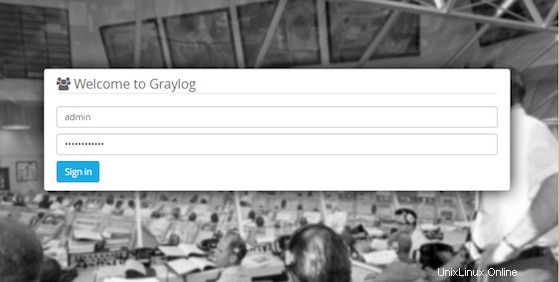
¡Felicitaciones! Ha instalado correctamente Graylog. Gracias por usar este tutorial para instalar Graylog en el sistema Ubuntu 16.04 Xenial Xerus. Para obtener ayuda adicional o información útil, le recomendamos que consulte el sitio web oficial de Graylog.